Comment configurer le suivi des formulaires WordPress dans Google Analytics
Publié: 2022-03-09Vous vous demandez comment fonctionnent vos formulaires WordPress ?
Le suivi des formulaires dans Google Analytics vous aide à découvrir des informations sur la façon dont les gens interagissent avec vos formulaires, la provenance de vos prospects, les campagnes marketing les plus performantes, etc.
Dans cet article, nous allons vous montrer comment configurer le suivi des formulaires WordPress dans Google Analytics.
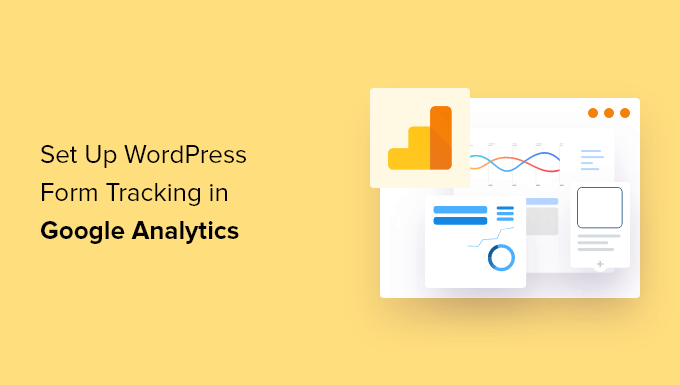
Pourquoi suivre les formulaires WordPress dans Google Analytics ?
Les formulaires sont une partie essentielle d'un site Web WordPress. Ils vous aident à rester connecté avec votre public, à créer une liste de diffusion, à augmenter les conversions de commerce électronique et à développer votre entreprise.
En configurant le suivi des formulaires dans Google Analytics, vous pouvez voir les performances des différents formulaires sur votre site Web. De cette façon, vous pouvez promouvoir les formulaires à forte conversion sur votre page la plus importante tout en optimisant les formulaires à faible conversion.
Un autre avantage du suivi des formulaires est qu'il vous aide à mieux comprendre votre public. Vous pouvez savoir quel canal ils utilisent pour trouver votre site Web et envoyer un formulaire. De plus, vous pouvez également suivre et réduire l'abandon des formulaires en les suivant dans Google Analytics.
De même, cela permet également d'identifier les performances de vos campagnes de génération de prospects ou le site Web de référence qui génère le plus de prospects sur votre site.
Cela dit, regardons comment vous pouvez suivre les formulaires WordPress dans Google Analytics.
Configuration du suivi des formulaires WordPress dans Google Analytics
La meilleure façon de configurer le suivi des formulaires WordPress dans Google Analytics consiste à utiliser MonsterInsights. C'est le meilleur plugin Google Analytics pour WordPress, et plus de 3 millions de professionnels l'utilisent pour découvrir des informations et utiliser des données pour développer leur activité.
Google Analytics ne suit pas les formulaires WordPress par défaut. Vous auriez à modifier le code pour suivre vos formulaires. Cela peut être délicat pour les débutants, car la moindre erreur peut gâcher votre suivi et casser votre site Web.
MonsterInsights supprime le besoin d'écrire du code ou d'embaucher un développeur. Il vous permet de configurer Google Analytics et de suivre les formulaires WordPress sans modifier le code.

Vous pouvez également suivre le trafic du site Web, découvrir les principales sources de trafic de référence, découvrir vos publications et pages les plus performantes, et plus encore.
Le plugin s'intègre facilement à tous les plugins de formulaire WordPress les plus populaires tels que WPForms, Formidable Forms, Contact Form 7, etc.
Pour ce didacticiel, nous utiliserons le plan MonsterInsights Pro car il inclut le module complémentaire Forms, les rapports de tableau de bord et d'autres fonctionnalités de suivi avancées. Il existe également une version MonsterInsights Lite que vous pouvez utiliser pour commencer.
Tout d'abord, vous devrez installer et activer le plugin MonsterInsights. Veuillez consulter notre guide sur la façon d'installer un plugin WordPress pour plus de détails.
Lors de l'activation, vous serez redirigé vers Insights dans votre tableau de bord WordPress et verrez l'écran de bienvenue de MonsterInsights. Allez-y et cliquez sur le bouton "Lancer l'assistant" pour configurer le plugin et le connecter à Google Analytics.
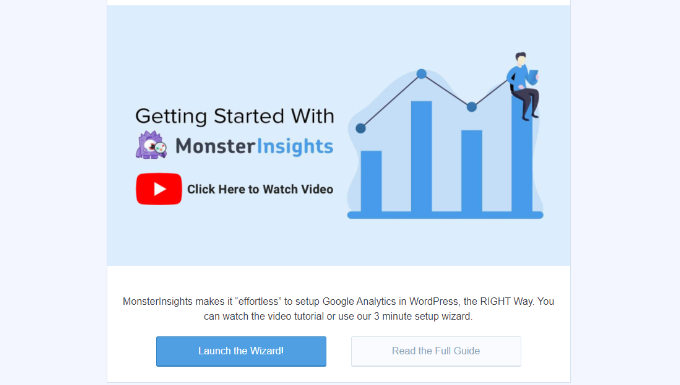
Si vous avez besoin d'aide, veuillez suivre notre guide sur la façon d'installer Google Analytics dans WordPress.
Après cela, vous pouvez vous diriger vers la page Insights »Addons depuis votre panneau d'administration WordPress. Ensuite, faites défiler jusqu'à l'addon "Formulaires" et cliquez sur le bouton "Installer".
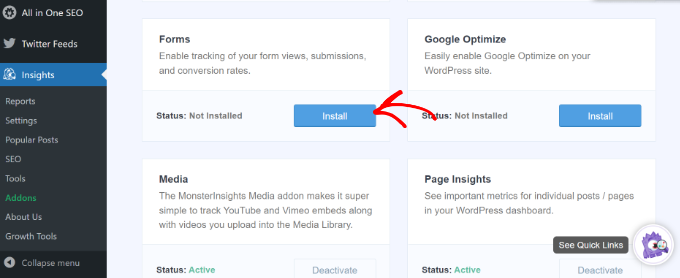
Une fois le plugin installé, vous devriez voir le "Statut" passer de Non installé à Actif.
MonsterInsights détectera désormais automatiquement votre plugin de formulaire WordPress et suivra vos formulaires dans Google Analytics.
Pour vérifier les paramètres, vous pouvez vous diriger vers Insights »Paramètres de votre tableau de bord WordPress et accéder à l'onglet « Conversions ».
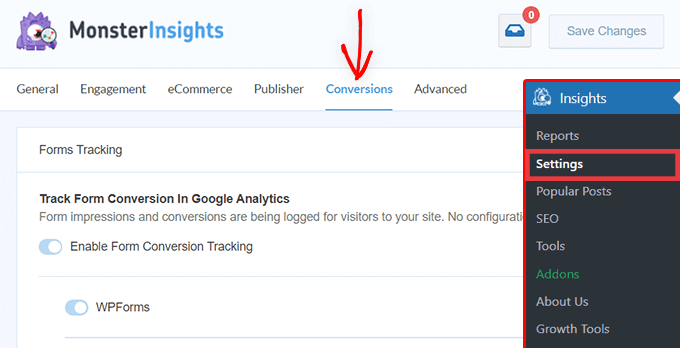
Vous verrez que la bascule pour l'option de suivi des conversions de formulaire est déjà activée.
Maintenant, êtes-vous prêt à voir comment vos formulaires fonctionnent ?
Découvrez les performances de vos formulaires WordPress
MonsterInsights simplifie la visualisation des données en affichant des statistiques dans votre tableau de bord WordPress. Cela permet de gagner du temps, car vous pouvez trouver rapidement les données dont vous avez besoin pour prendre des décisions.
Pour afficher le rapport, rendez-vous sur Insights » Rapports à partir du tableau de bord WordPress, puis cliquez sur l'onglet "Formulaires".
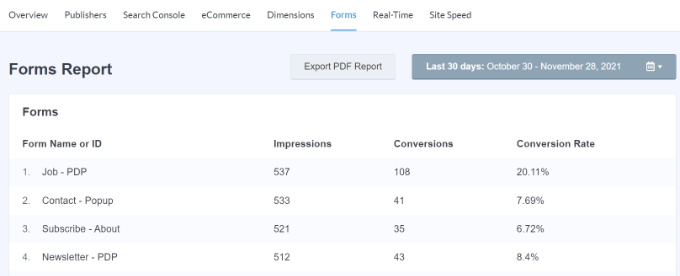
Dans le rapport, vous verrez les impressions, c'est-à-dire le nombre de personnes qui ont consulté votre formulaire. Vous pouvez également voir les conversions, c'est-à-dire le nombre de personnes qui ont rempli le formulaire, et les taux de conversion pour chaque formulaire sur votre site Web.

Désormais, vous pouvez également voir les données de suivi des formulaires WordPress dans Google Analytics.
Tout d'abord, vous devez vous connecter à votre compte Google Analytics et sélectionner la propriété de votre site Web dans le menu en haut.
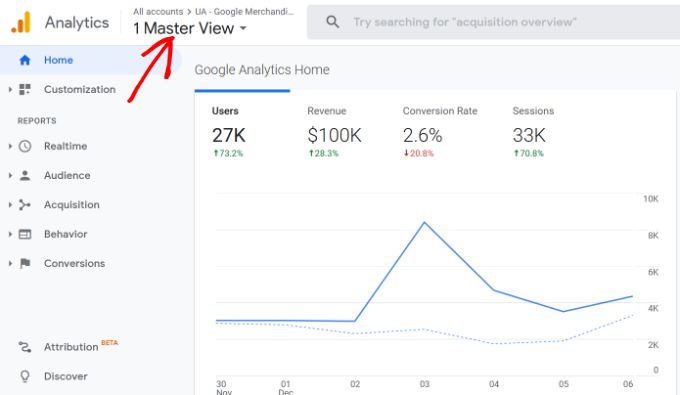
Après cela, vous devrez aller dans Comportement »Événements» Top Événements dans le menu sur votre gauche.
Vous pouvez voir différentes catégories d'événements dans cette section. Allez-y et cliquez sur la catégorie d'événement "formulaire".
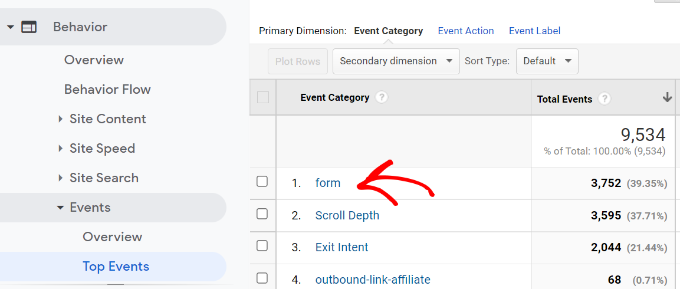
Sur l'écran suivant, vous verrez le nombre total d'impressions et de conversions pour votre formulaire WordPress.
Vous pouvez sélectionner l'action d'événement « impression » si vous souhaitez voir le nombre de personnes qui ont consulté votre formulaire ou sélectionner « conversion » si vous souhaitez connaître le nombre de visiteurs qui ont soumis vos formulaires.
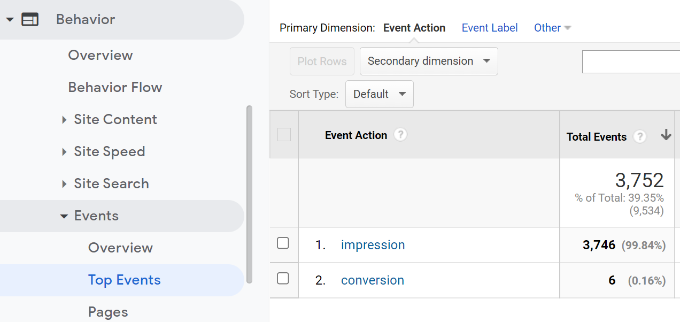
Par exemple, sélectionnons l'action d'événement 'impression'.
Ensuite, vous verrez quels formulaires WordPress obtiennent le plus de vues sur votre site Web.
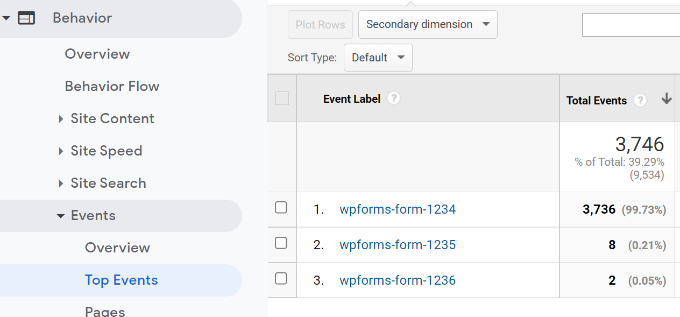
Outre Google Analytics, il existe un autre moyen de voir comment les gens interagissent avec vos formulaires. Nous allons jeter un coup d'oeil.
Bonus : suivez le parcours de l'utilisateur dans WPForms
Si vous utilisez le plugin WPForms pour ajouter un formulaire de contact ou tout autre type de formulaire, vous pouvez voir ce que chaque utilisateur a fait sur votre site avant de soumettre un formulaire.
WPForms est le meilleur plugin de formulaire de contact pour WordPress. Il propose un module complémentaire User Journey qui montre les étapes que vos visiteurs ont suivies avant de soumettre un formulaire, telles que les pages qu'ils ont consultées ou les campagnes optin sur lesquelles ils ont cliqué.
Vous aurez besoin de la version WPForms Pro car elle inclut l'addon User Journey.
Tout d'abord, vous devrez installer et activer le plugin WPForms. Pour plus de détails, veuillez consulter notre tutoriel sur la façon d'installer un plugin WordPress.
Ensuite, vous pouvez vous diriger vers WPForms »Addons depuis votre tableau de bord WordPress. Ensuite, accédez au module complémentaire User Journey et cliquez sur le bouton "Installer le module complémentaire".
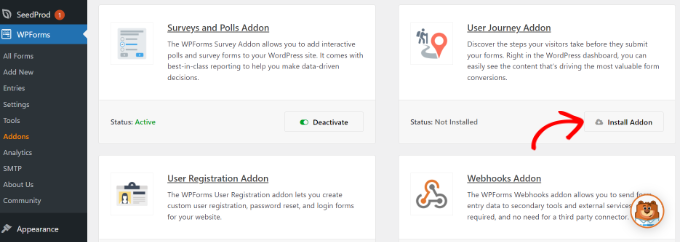
Une fois l'addon installé, vous pouvez accéder à WPForms » Entrées depuis votre tableau de bord WordPress.
Après cela, sélectionnez un formulaire WordPress pour voir le parcours de l'utilisateur.
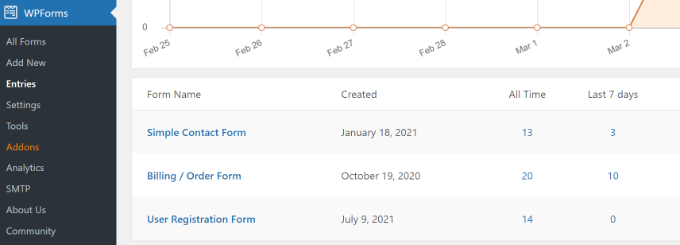
Pour les besoins de ce didacticiel, nous allons afficher les entrées du formulaire de contact simple.
Ensuite, vous pouvez cliquer sur le bouton "Afficher" sous Actions pour n'importe quelle entrée et voir les étapes de l'utilisateur avant de soumettre le formulaire.
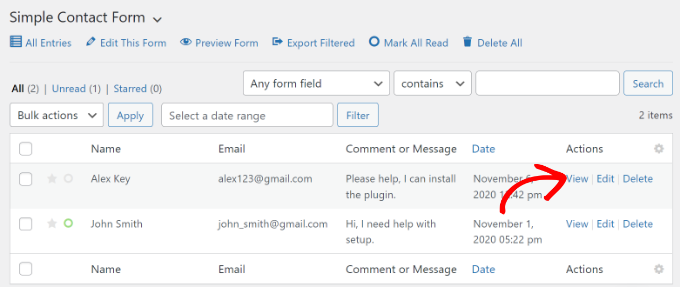
Sur l'écran suivant, vous verrez les détails de votre utilisateur.
Faites simplement défiler jusqu'à la section "Parcours utilisateur" et voyez leur chemin avant d'arriver sur le formulaire de contact et de le soumettre.
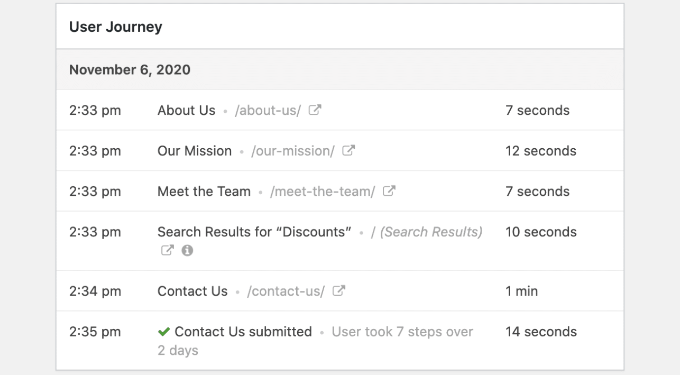
Grâce aux données, vous pouvez mieux comprendre vos utilisateurs et voir quelles pages ou campagnes ils visitent avant de les convertir en prospects.
De cette façon, vous pouvez promouvoir vos formulaires sur les pages les plus consultées et augmenter la visibilité de vos campagnes marketing pour obtenir plus de prospects.
Pour plus de détails, veuillez consulter notre tutoriel sur la façon de suivre le parcours de l'utilisateur sur les formulaires de prospect WordPress.
Nous espérons que notre article vous a aidé à apprendre à configurer le suivi des formulaires WordPress dans Google Analytics. Vous pouvez également consulter notre guide sur la création d'une adresse e-mail professionnelle gratuite ou consulter notre comparaison d'experts des meilleurs hébergements WordPress gérés.
Si vous avez aimé cet article, veuillez vous abonner à notre chaîne YouTube pour les didacticiels vidéo WordPress. Vous pouvez également nous retrouver sur Twitter et Facebook.
